win7桌面图标阴影怎么去掉
很多人可能都遇到过一个这样的问题,就是我们的电脑在安装了软件或者更换了系统之后,开机时发现电脑的桌面图标出现了阴影。桌面图标出现阴影会让人觉得烦躁,很多人不喜欢桌面图标有阴影。那么要怎样去掉这些阴影呢?小编现在给你支招,去掉桌面图标阴影的步骤是非常的简单的,一共有两种办法。接下来,我们来看看这两种办法怎么操作。
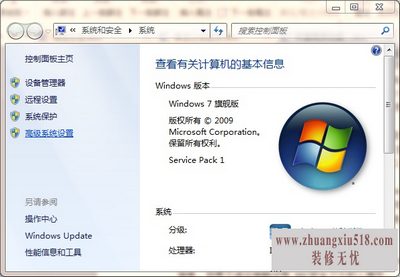
第一种去掉桌面图标阴影的方法
1、这种方法是不需要借助任何的软件的。我们现在找到我的“计算机”或者“我的电脑”,win7系统的一般我的电脑就是计算机。找到之后右击,点击属性。
2、点击了属性之后我们就会看到系统属性的窗口,上面有一个高级的选项,选择它,然后进入性能这个窗口。
3、我们可以在“性能选项”这个窗口找到“让Windows选择计算机的最佳设置”这个选项,点击之后进行调整,调整为最佳的外观设置就可以了。如果是只想去掉阴影,也很简单,直接在自定义那里选择去掉阴影就好了,自定义有一个选择桌面图标阴影的选项,不要打钩就对了。
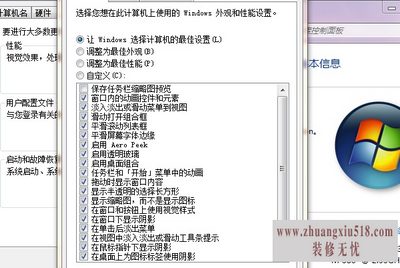
第二种去掉桌面图标阴影的方法
1、如果电脑里面有安装360卫士的,可以使用360安全卫士进行去除。这种方法也很简单,但是不适合电脑没有360安全卫士的人操作。

2、360安全卫士的上方是有一个“电脑救援”的选项的,选择它然后就可以看到一个叫做“桌面蓝色阴影”的选项,点击进去,会看到一个选择工具的选项,上面有一个立即修复的选项,一路点击。根据提示就能去掉阴影。
3、还有一个一键修复的选项,是在最后按的。修复完之后,电脑桌面图标就不会有阴影了。除了360安全卫士之外,还有金山卫士和百度卫士,这些电脑卫士软件都是可以去除图标阴影的。

Win7桌面图标的阴影就是这样去除的,xp系统的可以根据第一种办法去除。Win7的两种方法都可以使用。Wib7系统的运行是比较快的,有时候下载的软件不一定会兼容,就会导致桌面的图标出现了蓝色的阴影。自己知道怎么操作,以后电脑桌面图标出现阴影也不用焦虑了。今天,小编尾大家讲解的方法就这两种。接下来,我们来看一下操作步骤图解。
下一篇:文件夹加密码的方法有哪些?
- 1黑莓z10评测介绍
- 2苹果3刷机教程指导
- 3独立ip设置应该是这样的
- 4佳能g11报价及评测详情
- 5win7换xp系统安装步骤及bios设置
- 6高清迷你摄像机品牌推荐
- 7win7更改图标大小方法分享
- 8电脑开机速度越来越慢的原因及解决办法详解
- 92500左右的电脑配置清单
- 10如何修改wifi密码 如何修改路由器登录密码
- 11易美逊g2770l电脑怎么样
- 12安尼威尔报警器设置教程分享,不公懂的可要
- 13数码相机和单反相机的区别有哪些 四大区别
- 14administrator怎么改名字?administrator默
- 15数显鼓风干燥箱厂家介绍,买东西就是需要比
- 163dsmax快捷键设置及快捷键大全
- 17限制网速解决办法
- 18怎么修改路由器密码详细步骤
- 19word文档怎么转换pdf格式
- 20详细教学怎样修复ie浏览器
- 21教大家怎样删除历史记录
- 22记事本乱码怎么办
